
Als je een nieuwe iPhone SE 3 (het 2022-model) hebt, vraag je je misschien af hoe je algemene probleemoplossingstaken kunt uitvoeren, zoals het geforceerd opnieuw opstarten van de iPhone SE, of het afsluiten en uitschakelen, om een standaard herstart op het apparaat te starten.
Deze procedures zijn eenvoudig als je eenmaal weet hoe ze werken, dus lees verder om de processen voor het nieuwste iPhone SE-model te ontdekken.
Hoe geforceerd opnieuw opstarten van iPhone SE 3
Het kan van tijd tot tijd nodig zijn om de iPhone SE 3 opnieuw op te starten als probleemoplossing. Zo voert u die actie uit op het nieuwste model:
- Druk op de knop Volume omhoog en laat deze weer los.
- Druk op de knop Volume omlaag en laat deze weer los.
- Houd nu de vergrendel-/aan/uit-knop ingedrukt.
- Blijf de aan/uit-knop ingedrukt houden totdat de iPhone opnieuw opstart, zoals aangegeven door het Apple-logo dat op het scherm verschijnt
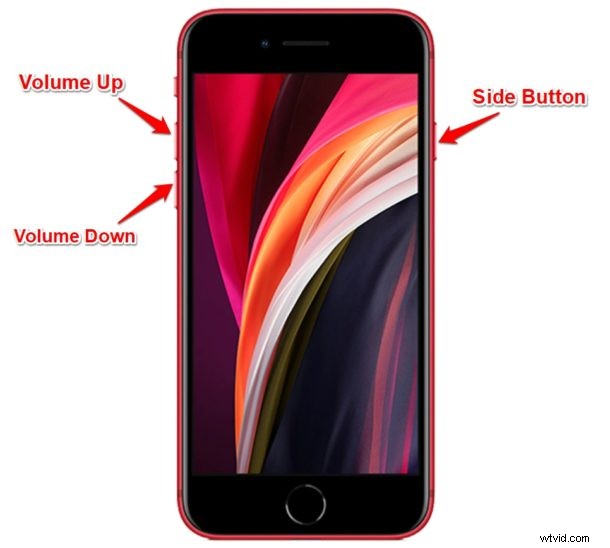
De iPhone SE start nu zoals gewoonlijk op.
Het opstarten van een gedwongen herstart kan iets langer duren in vergelijking met een normale opstartvolgorde, en dat is normaal.
Hoe herstart ik iPhone SE 3
Een normale herstart op iPhone SE 3 wordt bereikt door de iPhone uit te schakelen en vervolgens weer aan te zetten.
- Houd de fysieke vergrendel-/aan/uit-knop aan de rechterkant van je iPhone SE ingedrukt
- Veeg over de schakelaar 'slide to power off' om je iPhone SE uit te schakelen
- Wacht even nadat het scherm zwart is geworden en houd vervolgens de aan/uit-knop opnieuw ingedrukt om de iPhone SE 3 op te starten
Daar ga je, een zachte herstart is vrij eenvoudig, omdat het gewoon het apparaat uit- en weer inschakelt.
Normaal gesproken starten gebruikers gewoon een gedwongen herstart als ze hun iPhone opnieuw moeten opstarten om problemen op te lossen, maar het is ook goed om te weten hoe ze een soepele herstart kunnen uitvoeren.
Hoe iPhone SE 3 uit te schakelen
Het uitschakelen en afsluiten van de iPhone SE 3 is eenvoudig:
- Houd de aan/uit-knop ingedrukt totdat de schakelaar 'Slide to Power Off' op het scherm verschijnt
- Veeg over die schakelaar om de iPhone SE 3 uit te schakelen
Zoals je kunt zien, is het uitschakelen van iPhone SE 3 slechts het eerste deel van het zachte herstartproces, behalve dat je het apparaat niet meteen weer aanzet.
Sommige gebruikers zetten hun iPhone uit om gemoedsrust te krijgen, om de batterij te sparen, voor opslagdoeleinden, voor reizen of voor een aantal andere redenen, dus het is handig om te weten hoe u het apparaat kunt uitschakelen.
Hoe zet ik iPhone SE 3 aan
Als de iPhone SE 3 is uitgeschakeld, kunt u deze op elk moment weer inschakelen door het volgende te doen:
- Houd de aan/uit-knop ingedrukt totdat je het Apple-logo op het scherm ziet verschijnen
Als de iPhone niet weer aangaat nadat je de aan/uit-knop ingedrukt hebt gehouden, maar in plaats daarvan een rode batterij-indicator weergeeft, betekent dit dat de iPhone SE 3 op een stroombron moet worden aangesloten en een tijdje moet worden opgeladen voordat hij kan worden ingeschakeld.
Alsjeblieft, je beheerst de procedures voor het herstarten, uitschakelen, inschakelen en geforceerd opnieuw opstarten van de iPhone SE 3. Als je dit een paar keer doet en ze onthoudt, worden ze een tweede natuur voor je.
Als je nieuw bent in de iPhone-wereld, zul je blij zijn te weten dat dit proces vergelijkbaar is in de hele moderne productlijn voor iPhone- en iPad-apparaten, wat betekent dat als je eenmaal weet hoe je het opnieuw opstarten, opnieuw opstarten en in- en uitschakelen moet forceren de iPhone SE 3, kun je dezelfde taken uitvoeren op elk ander modern iOS- of iPadOS-apparaat.
